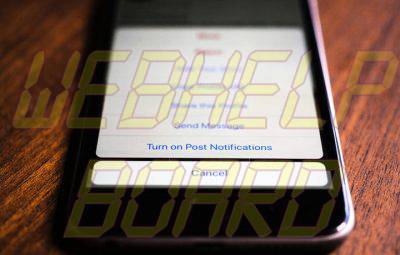Así que necesitas redimensionar un montón de imágenes, pero no quieres soportar el tedio de tener que lidiar con las dimensiones de cada una de ellas de una en una. Te escuchamos. Bueno, no se preocupe, tenemos la información sobre un método rápido y sencillo que puede utilizar para realizar el trabajo en sólo unos minutos. Se podría pensar que una función tan básica como redimensionar un archivo de imagen se incluiría en la mayoría de los sistemas operativos principales, pero desafortunadamente no es así, al menos no del todo. Windows no viene equipado con una utilidad nativa de redimensionamiento de archivos por lotes, y las opciones que tiene en OS X son demasiado restrictivas (Vista previa), o complejas e inconvenientes (Automator). Por esta razón, le mostraremos un método que emplea un programa de software de terceros gratuito y fácil de usar que funciona en cualquier sistema operativo: Google Picasa. Es rápido, gratuito y no hace falta ser un experto en Photoshop para hacer un buen uso de él.
Cómo cambiar el tamaño de varias imágenes con Google Picasa
Paso 1: Descargar/instalar Picasa
Paso 2: Abra el programa y navegue hasta la carpeta que contiene sus imágenes. Si acabas de instalar el software, es posible que Picasa tarde unos instantes en escanear tu ordenador y encontrar todas tus imágenes.
Paso 3: Seleccione las imágenes que desea redimensionar. Picasa los mostrará en la bandeja de imagen en la esquina inferior izquierda

Paso 4: Una vez que haya seleccionado sus imágenes, haga clic en el botón Exportar.
Paso 5: Después de hacer clic en Exportar, aparecerá una nueva ventana de diálogo. Ajuste el tamaño de la imagen utilizando el control deslizante o introduciendo un valor específico en el cuadro. *Nota: este número corresponde a la ANCHURA de las imágenes. La relación de aspecto está bloqueada, por lo que la altura de la imagen se ajustará proporcionalmente.
 H5BAAAAAAAAAAAAAAAAAA7
H5BAAAAAAAAAAAAAAAAAA7
Paso 6: La exportación y las dimensiones establecidas se aplicarán a todas las imágenes seleccionadas inicialmente, y todas las imágenes redimensionadas se guardarán en la carpeta de destino. Dependiendo del número de imágenes con las que trabaje, esto puede tardar desde unos segundos hasta unos minutos.
Este método debería ser adecuado para la mayoría de los usuarios, pero dependiendo de sus preferencias, es posible que desee un programa con más o menos funciones que Picasa. La buena noticia es que hay una multitud de programas que puedes descargar para realizar el trabajo, así que aquí tienes otras alternativas si Picasa no es la más adecuada para tus necesidades de redimensionamiento de fotos.
- IrfanView (Windows) - un procesador de imágenes por lotes increíblemente completo que puede manejar básicamente cualquier tarea de edición masiva.
- PhotoBulk (Mac): presenta una interfaz sencilla y minimalista con sólo los controles más básicos y esenciales que necesitas.
- Phatch (Win/Mac/Linux) - un editor por lotes de código abierto que, además de redimensionar, puede hacer cosas como convertir el tipo de archivo, renombrar, rotar y añadir marcas de agua.